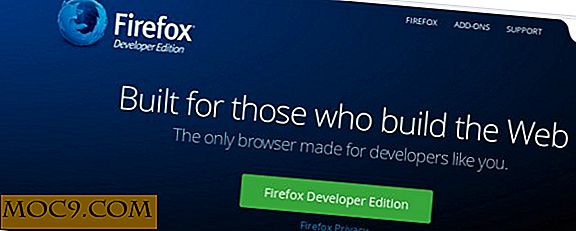Ο ιστότοπός σας και το τηλεγράφημά σας είναι ένα τέλειο ζεύγος. Εδώ είναι πώς να τους συνδέσετε
Οι εκδότες προσπαθούν πάντοτε να βρουν νέους τρόπους αλληλεπίδρασης με το κοινό τους και να προσεγγίσουν ένα ευρύτερο φάσμα αναγνωστών. Ένας από τους καλύτερους τρόπους για να επιτευχθεί αυτό είναι η σύνδεση της πιο δημοφιλούς πλατφόρμας δημοσίευσης με τον τελευταίο άνοδο του αστέρος του συστήματος ανταλλαγής άμεσων μηνυμάτων. Γι 'αυτό WordPress και Telegram είναι ένα τέλειο ζευγάρι. Η ενσωμάτωση του ιστότοπού σας στο WordPress με το Telegram θα του δώσει τη δυνατότητα άμεσης σύνδεσης με το κοινό σας.
Η προσθήκη
Για να συνδέσετε τα δύο, χρειαζόμαστε μια μικρή βοήθεια από ένα plugin που ονομάζεται Τηλεγράφημα για WP. Εγκαταστήστε το plugin στο εσωτερικό του πίνακα ελέγχου του WordPress και ενεργοποιήστε το.

Στη συνέχεια, μπορείτε να ξεκινήσετε την προσαρμογή του plugin χρησιμοποιώντας το μενού "Ρυθμίσεις" που είναι προσβάσιμο από την πλευρική γραμμή.

Θα παρατηρήσετε ότι υπάρχουν δύο διαθέσιμες επιλογές: Ειδοποιήσεις και Δημοσίευση στο κανάλι . Το περιεχόμενο των Ειδοποιήσεων και της Δημοσίευσης στο Κανάλι είναι οποιαδήποτε πληροφορία αποστέλλεται συνήθως από το WordPress μέσω ηλεκτρονικού ταχυδρομείου. Πρέπει να βεβαιωθείτε ότι η υπηρεσία φιλοξενίας σας και οι ρυθμίσεις του WordPress σας επιτρέπουν να στείλετε μηνύματα ηλεκτρονικού ταχυδρομείου.

Ρύθμιση ειδοποιήσεων
Οι ειδοποιήσεις μπορούν να αποστέλλονται σε έναν μεμονωμένο χρήστη ή ομάδα τηλεγραφήματος. Μια ομάδα τηλεγράφων είναι μια μικρή, μετριοπαθείς ομάδα συνομιλίας με περιορισμένα μέλη (200 για κανονική ομάδα και 5000 για ομάδα supergroup). Εάν χρειάζεστε μόνο ειδοποιήσεις από το προσωπικό σας blog, ορίστε τις ειδοποιήσεις για τον εαυτό σας. Εάν έχετε μια μικρή ομάδα που διαχειρίζεται το blog του WordPress και θέλετε να ενημερώσετε όλους για την ομάδα, ορίστε ειδοποιήσεις για την ομάδα.
Αποστολή ειδοποιήσεων σε έναν μόνο χρήστη
Ανοίξτε την εφαρμογή Τηλεγράφημα (είτε στο κινητό σας είτε στον υπολογιστή σας) και ξεκινήστε μια νέα συνομιλία με το @Notifcaster_Bot.

Στείλτε την εντολή /token και το bot θα σας δώσει ένα διακριτικό API για τον χρήστη. (Ίσως χρειαστεί να εγγραφείτε πρώτα χρησιμοποιώντας την /start εντολή /start .

Αντιγράψτε και επικολλήστε το διακριτικό στο πεδίο κάτω από τις οδηγίες και αποθηκεύστε.

Αποστολή ειδοποιήσεων προς ομαδοποίηση
Επιλέξτε να προσθέσετε ένα νέο μέλος στην ομάδα σας.

Βρείτε το "Notifcaster_Bot" και προσθέστε το.

Το bot θα σας δώσει ένα διακριτικό API για την ομάδα (το κουπόνι πρέπει να ξεκινήσει με g: .

Αντιγράψτε και επικολλήστε το διακριτικό στο πεδίο.
Δεδομένου ότι υπάρχει μόνο ένα πεδίο συμβολοσειρών στο πλαίσιο ειδοποιήσεων, πρέπει να επιλέξετε μεταξύ της αποστολής των ειδοποιήσεων σε έναν μόνο χρήστη ή μια ομάδα.
Ρύθμιση καναλιού
Ενώ μια ομάδα έχει σκοπό να επικοινωνήσει μέσα σε ένα μικρό κύκλο οικογένειας, φίλων ή συναδέλφων, ένα κανάλι είναι ένα εργαλείο για τη μετάδοση δημόσιων μηνυμάτων σε μεγάλο κοινό. Ένα κανάλι μπορεί να έχει απεριόριστα μέλη και τα μηνύματα υπογράφονται με το όνομα ενός καναλιού και όχι με ατομική ταυτότητα. Η δημοσίευση σε ένα κανάλι απαιτεί διαφορετική ρύθμιση. Πρώτα πρέπει να δημιουργήσετε ένα κανάλι από το νέο εικονίδιο συνομιλίας.

Μετά τη ρύθμιση του καναλιού και την προσθήκη των πρώτων μελών, θα πρέπει να δημιουργήσετε ένα bot κειμένου. Ξεκινήστε μια νέα μυστική συνομιλία με το BotFather και ζητήστε να δημιουργήσετε ένα bot για εσάς πληκτρολογώντας την εντολή /newbot .

Ο Botfather θα δημιουργήσει ένα bot και θα σας δώσει ένα κλειδί API. Αφού ρυθμίσετε το bot σας, προσθέστε τον ως διαχειριστή του καναλιού κάνοντας κλικ στο όνομα του καναλιού και επιλέγοντας τον διαχειριστή του καναλιού.

Στη συνέχεια, μεταβείτε στο ταμπλό του WordPress και ανοίξτε το μενού "Τηλεγράφημα για WordPress" και επιλέξτε την επιλογή "Δημοσίευση σε κανάλι". Συμπληρώστε όλες τις απαραίτητες πληροφορίες που έχετε από το BotFather και το κανάλι τηλεγράφων.

Κάντε κλικ στην επιλογή "Αποθήκευση" για να τελειώσετε.
Συμβουλές για την αντιμετώπιση προβλημάτων
Κατά τη διάρκεια του πειράματός μου απέτυχα να στείλω το τεστ ειδοποίησης από το blog μου WordPress. Μετά από λίγο σκάψιμο στο φόρουμ υποστήριξης TWP (Telegram for WordPress), βρήκα αυτό το μικρό κόλπο για να ελέγξω πού βρίσκεται το πρόβλημα.
Αφού εισαγάγετε σωστά όλο το API στον πίνακα ελέγχου του WordPress, επισκεφθείτε αυτόν τον σύνδεσμο χρησιμοποιώντας το πρόγραμμα περιήγησης: "https://tg-notifcaster.rhcloud.com/api/v1/selfMessage?api_token=(your_token)&msg=ThisIsTest".
Μην ξεχάσετε να αντικαταστήσετε το "(your_token)" με τον κωδικό σας συμβόλων.
Εάν λάβετε ένα μήνυμα δοκιμής στο τηλεγράφημά σας, τότε το πρόβλημα είναι στην φιλοξενία σας. Τις περισσότερες φορές πρόκειται για την ξεπερασμένη έκδοση PHP. Μπορείτε να επικοινωνήσετε με την υποστήριξη φιλοξενίας ιστοσελίδων για περαιτέρω βοήθεια.
Εάν δεν λάβετε ένα μήνυμα δοκιμής, ίσως έχετε κάνει κάποια λάθη στη διαδικασία εγκατάστασης ή ίσως έχετε χάσει έναν ή δύο χαρακτήρες στον κώδικα συμβόλων. Επαναλάβετε τα βήματά σας και κάντε τις απαραίτητες διορθώσεις.
Εάν εξακολουθείτε να μην μπορείτε να λειτουργήσετε, τότε ίσως ήρθε η ώρα να ζητήσετε βοήθεια από τον προγραμματιστή plugin.
συμπέρασμα
Για να ολοκληρώσετε τα πράγματα, Telegram είναι ένας άλλος πολύ καλός τρόπος για να συνδεθείτε με το κοινό του ιστολογίου σας. Είναι γρήγορο, ασφαλές και πιο προσωπικό από το μήνυμα ηλεκτρονικού ταχυδρομείου ή το RSS, επειδή ο αναγνώστης σας πιθανότατα θα λάβει τα μηνύματα στο κινητό τους.
Δοκιμάσατε να χρησιμοποιήσετε το τηλεγράφημα για να συνδεθείτε με τους αναγνώστες σας ή σχεδιάζετε να το χρησιμοποιήσετε στο μέλλον; Μοιραστείτε τις σκέψεις και τις απόψεις σας χρησιμοποιώντας τα παρακάτω σχόλια.